Suchen Sie nach einer schnellen und einfachen Möglichkeit, Ihre lokale Wettervorhersage in Google Chrome anzuzeigen? Dann sollten Sie sich auf jeden Fall die AccuWeather Forecast-Erweiterung genauer ansehen.
Installation & Setup
Das Hinzufügen der Erweiterung ist einfach. Nachdem Sie den Installationsvorgang gestartet haben, wird das folgende Bestätigungsfenster angezeigt. Klicken Sie auf "Installieren", um das Hinzufügen der Erweiterung zu Google Chrome abzuschließen.
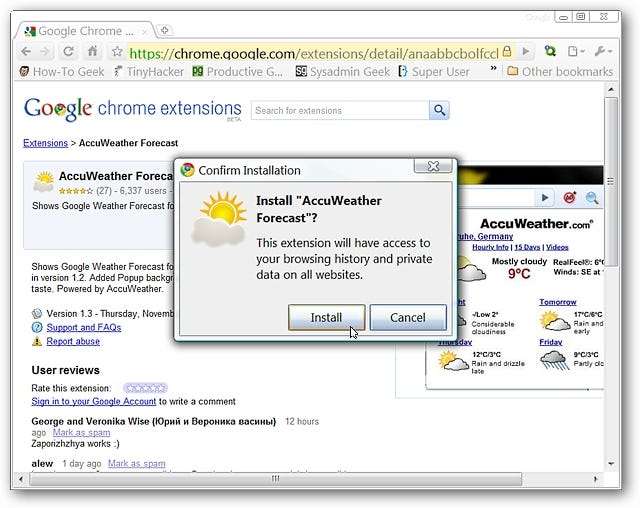
Nach Abschluss der Installation sehen Sie eine neue Symbolleistenschaltfläche und die folgende Meldung.
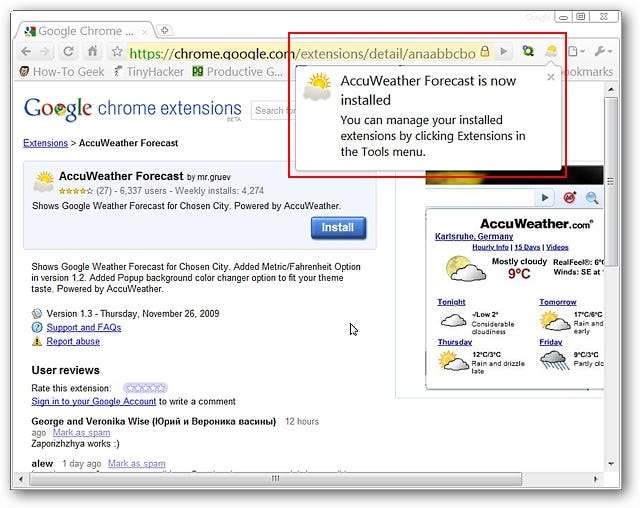
Um auf Wettervorhersagen für Ihren gewünschten Standort zuzugreifen, klicken Sie auf die Schaltfläche "Symbolleiste", um das folgende Fenster anzuzeigen. Beachten Sie, dass Sie an zwei Stellen klicken können, um auf die Optionen zuzugreifen.
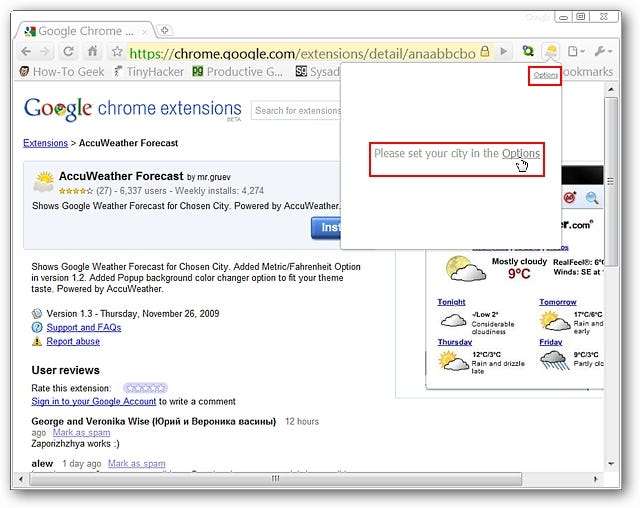
Die Optionen werden in einer neuen Registerkarte geöffnet, in der Sie den Namen der Stadt hinzufügen können, für die Sie Wettervorhersagen wünschen, entscheiden können, ob metrische Messungen verwendet werden sollen oder nicht, den verfügbaren Link verwenden, um den Code für internationale Standorte zu finden und die Hintergrundfarbe festzulegen für das Dropdown-Wetterfenster.
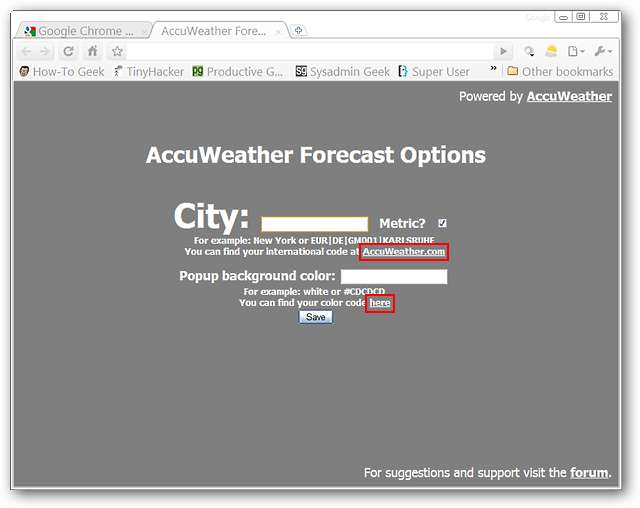
Wir konnten in Singapur tippen und den gewünschten Ort für die Wettervorhersage abrufen, ohne den Code unter „accuweather.com“ nachschlagen zu müssen. Sobald Sie Ihren Standort hinzugefügt haben, klicken Sie auf den "Speichern" -Button, um den Vorgang abzuschließen (wenn Sie keine Änderungen an der Hintergrundfarbe für das Dropdown-Wetterfenster vornehmen möchten).
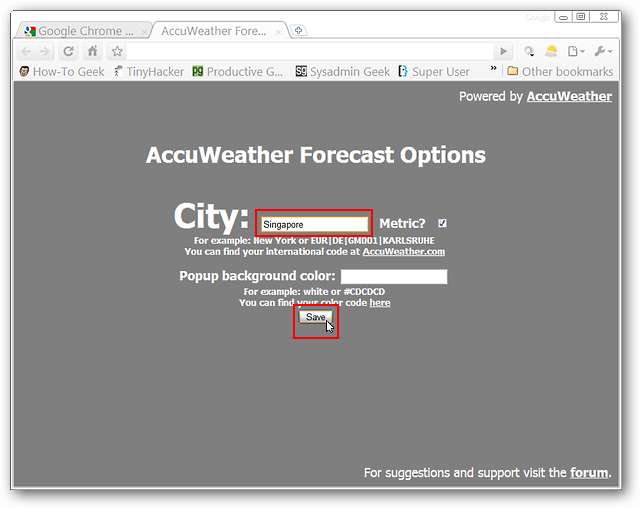
Sobald Sie auf "Speichern" geklickt haben, wird dieses Bestätigungsfenster angezeigt. Klicken Sie auf "OK", um es zu schließen.
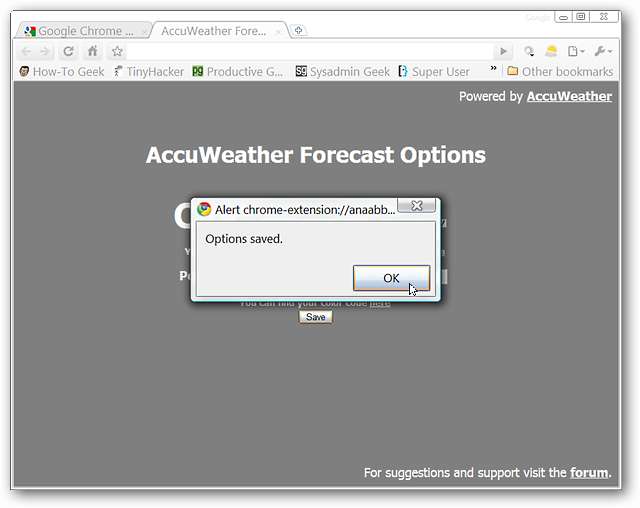
Ein einziger Klick auf unsere Symbolleistenschaltfläche zeigte die aktuellen Bedingungen, die Prognose für den aktuellen Tag und die Prognose für die nächsten drei Tage an. Tatsächlich sehr nett…
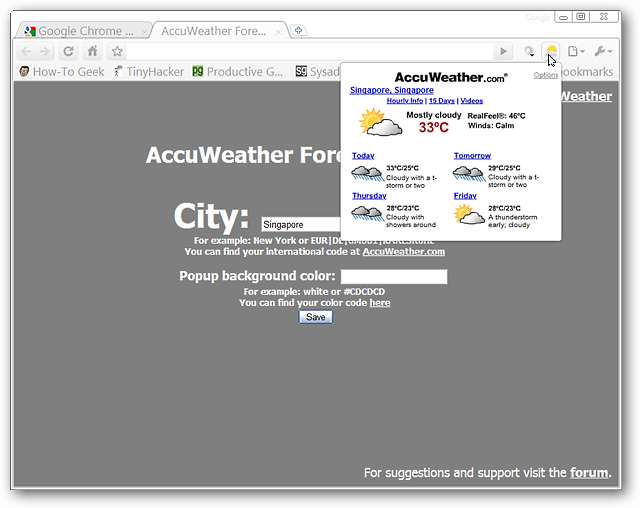
Ein genauerer Blick auf das Dropdown-Fenster. Beachten Sie, dass oben anklickbare Links für "Stündliche Informationen, 15-Tage-Prognosen und Videos" vorhanden sind. Auf jeden Fall nützlich ...
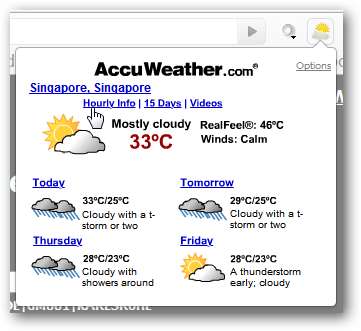
Wenn Sie auf einen der Links klicken, wird eine neue Registerkarte mit den gesuchten Informationen geöffnet.
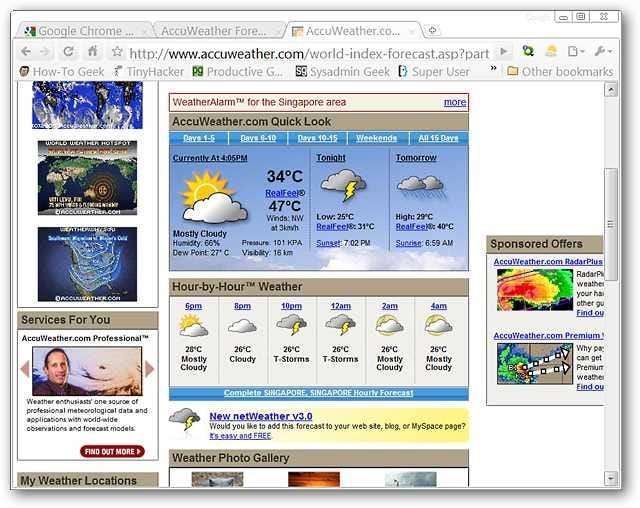
Optionen
Wenn Sie den Ort oder die Hintergrundfarbe später ändern möchten, gibt es zwei Möglichkeiten, auf die Optionen für die Erweiterung zuzugreifen. Der erste ist über die "Chrome Extensions Page" ...
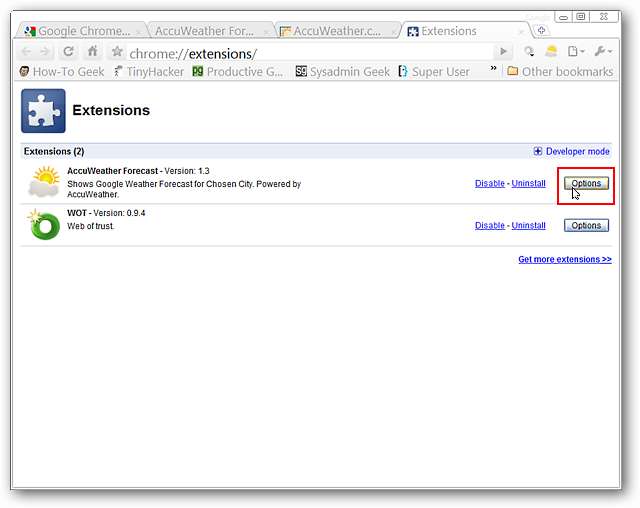
Und der zweite ist die Verwendung des "Options-Links" in der oberen rechten Ecke des Dropdown-Wetterfensters.
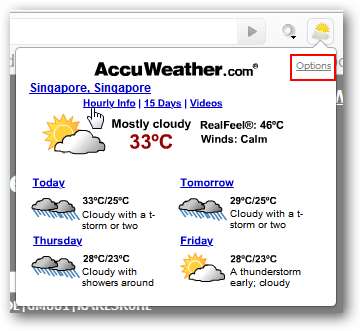
Wenn Sie neugierig sind, die Hintergrundfarbe für das Dropdown-Fenster zu ändern, können Sie dies tun, indem Sie auf den Link in der unteren rechten Ecke des „Textbereichs“ klicken. Dies kann sehr hilfreich sein, wenn Sie das Dropdown-Fenster an Ihr aktuelles Browserthema anpassen möchten.
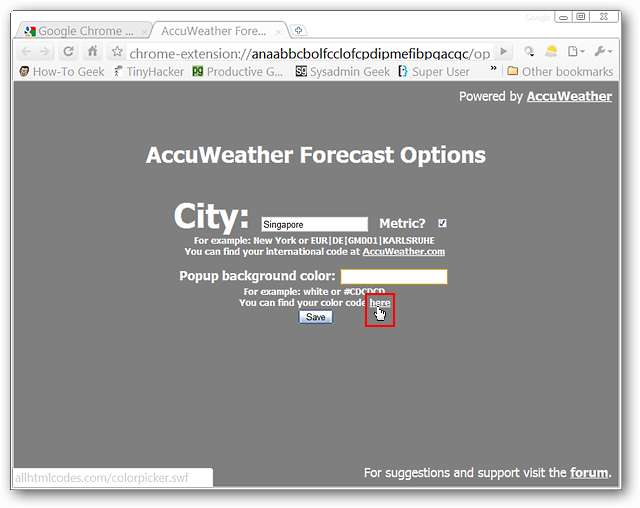
Eine neue Registerkarte mit Zugriff auf einen Farbcode-Picker wird geöffnet.
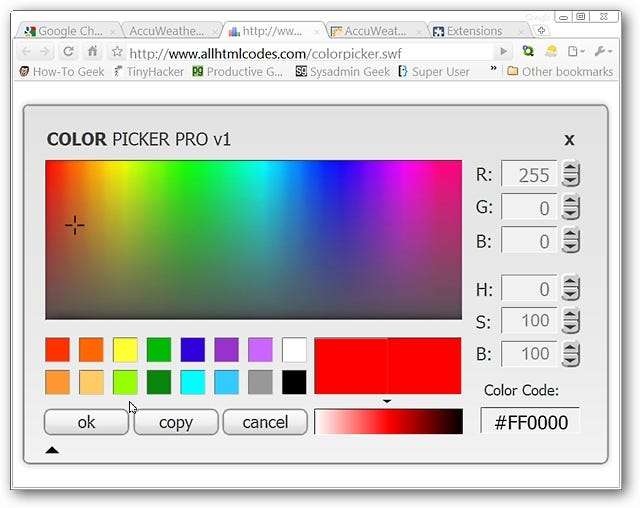
Sie können entweder eine bereits vorhandene Farbe auswählen oder mit der Maus eine benutzerdefinierte Farbe im Spektrumsdiagramm einrichten. Sobald Sie eine Farbe ausgewählt haben, wird in der unteren rechten Ecke ein Farbcode angezeigt, der in Ihre Zwischenablage kopiert werden muss. Für unser Beispiel haben wir eine bereits vorhandene Farbe gewählt…
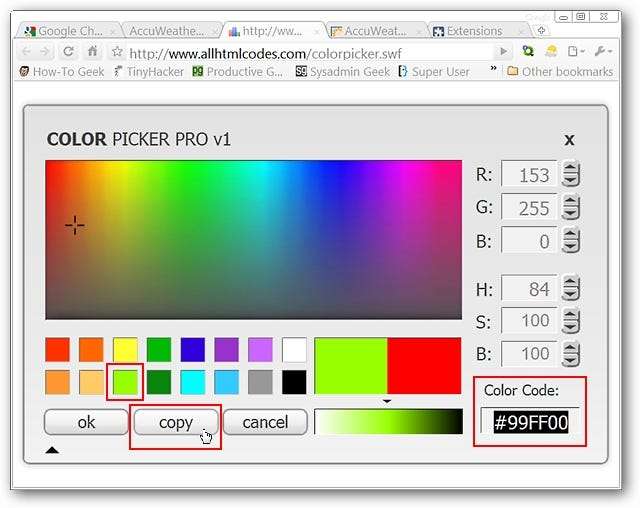
Fügen Sie den neuen Farbcode in den Hintergrundfarbtextbereich ein und klicken Sie zum Abschluss auf „Speichern“. Nach dem Speichern Ihrer Änderungen wird das oben gezeigte Bestätigungsfenster angezeigt.
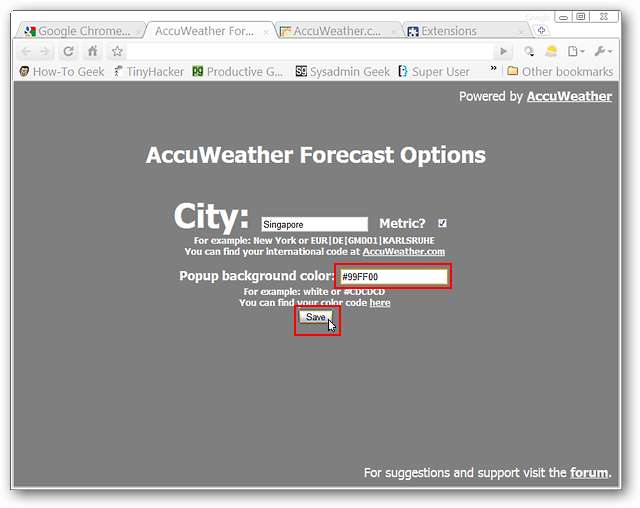
So stellte sich unser „buntes“ Beispiel heraus…
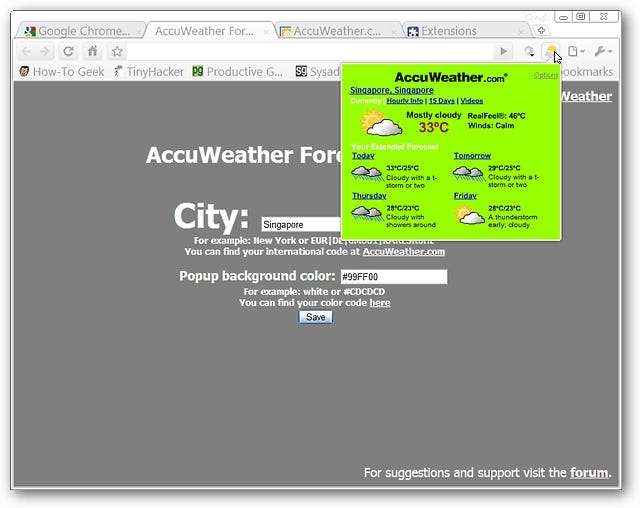
Fazit
Wenn Sie nach einer Möglichkeit gesucht haben, auf Wettervorhersagen für Ihren Standort in Google Chrome zuzugreifen, ist dies eine Erweiterung, die einen Blick wert ist.
Links
Laden Sie die AccuWeather Forecast-Erweiterung herunter (Google Chrome-Erweiterungen).
Laden Sie die AccuWeather Forecast-Erweiterung herunter (ChromeExtensions.org)







